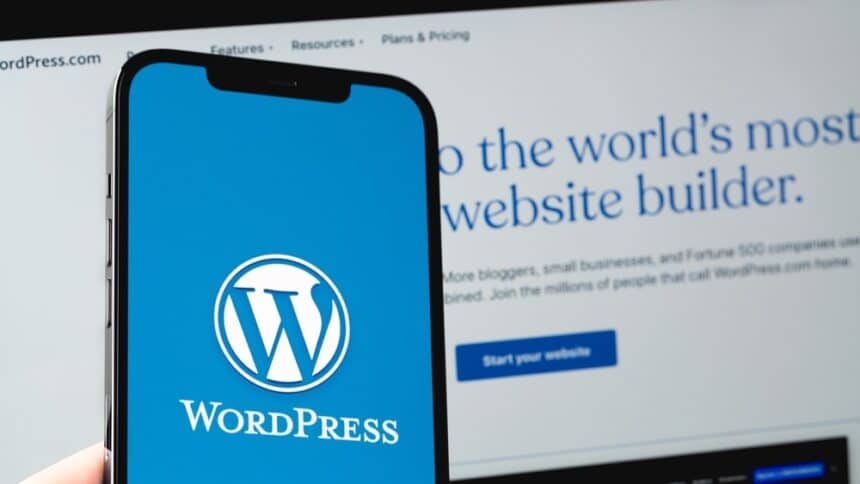Ako želimo pokrenuti vlastitu web stranicu, jedan od najpopularnijih i najpouzdanijih alata za to je WordPress. Instaliranje WordPressa ne mora biti komplicirano – čak ni za potpune početnike. U današnje vrijeme, kada su nam online alati dostupniji nego ikada, pitanje kako instalirati WordPress postaje ključno za sve koji žele preuzeti kontrolu nad svojim sadržajem na internetu.
WordPress je besplatan, fleksibilan i iznimno moćan sustav za upravljanje sadržajem, a njegova instalacija može biti gotova u samo nekoliko koraka. Bilo da želimo pokrenuti blog, portfelj ili poslovnu stranicu, važno je znati kako koristiti WordPress već od samog početka, uključujući osnovne korake postavljanja.
U nastavku ćemo proći kroz konkretne korake koji pokrivaju sve što nam treba – od preuzimanja i prijenosa datoteka do konfiguracije baze podataka i prvog prijavljivanja u administracijsko sučelje. Naša je misija jednostavna: da instaliranje WordPressa postane jasno, brzo i izvedivo za svakoga od nas.
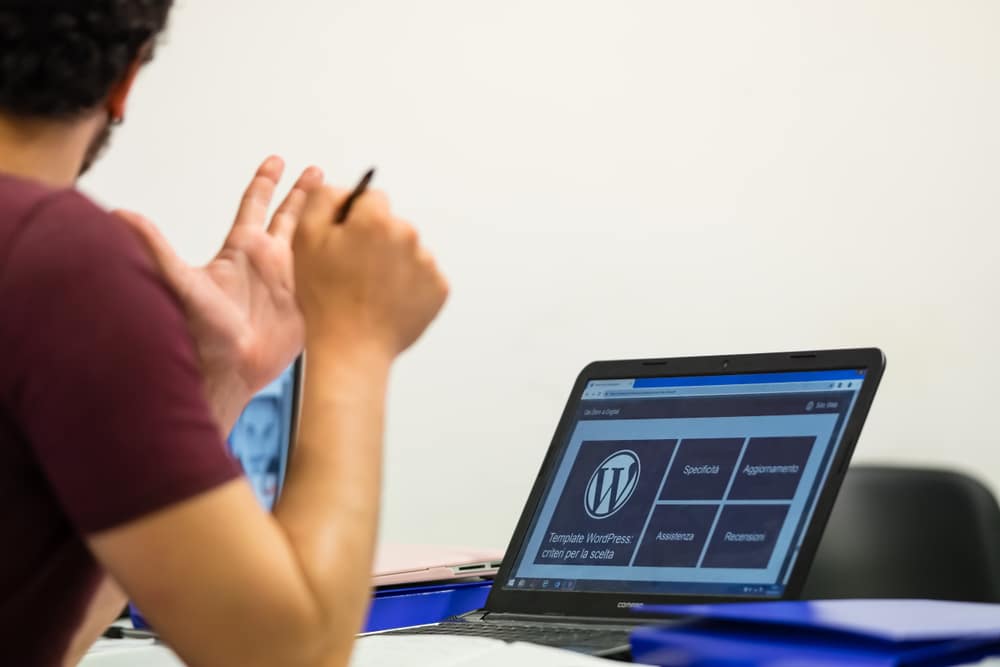
Kako instalirati WordPress?
Kada odlučimo stvoriti vlastitu web stranicu, pitanje kako instalirati WordPress prirodno se nameće kao prvi korak u tom digitalnom putovanju. WordPress je daleko više od običnog alata – riječ je o najpopularnijem sustavu za upravljanje sadržajem (CMS) na svijetu, kojeg koristi više od 40 % svih web stranica, uključujući blogove, online trgovine, poslovne stranice i portale.
Dobra vijest je da instaliranje WordPressa nije rezervirano isključivo za iskusne programere ili web dizajnere. Danas, zahvaljujući modernim hosting platformama i pojednostavljenim sučeljima, gotovo svatko s osnovnim računalnim znanjem može postaviti funkcionalnu web stranicu u svega nekoliko koraka. Ono što je nekad bio kompliciran proces, danas se svodi na jednostavno klikanje – ali uz pravi vodič koji pojašnjava sve faze instalacije.
Znati kako koristiti WordPress znači imati moć kreiranja i upravljanja sadržajem – bilo da želimo voditi osobni blog, izložiti svoj portfelj, pokrenuti online trgovinu ili predstaviti poslovanje na profesionalan način. Osim što pruža ogromnu fleksibilnost, WordPress omogućuje i daljnji razvoj stranice uz tisuće dodataka, predložaka i opcija za personalizaciju.
U nastavku prolazimo kroz ključne korake instalacije, objašnjene jasno i bez tehničkih komplikacija, kako bi svaki korisnik mogao s lakoćom pokrenuti vlastitu stranicu i zakoračiti u digitalni svijet s pouzdanom platformom.
1. Preuzimanje WordPress paketa
Prvi korak u postupku kako instalirati WordPress jest preuzimanje službenog WordPress paketa sa stranice wordpress.org. Važno je preuzeti najnoviju verziju kako bismo osigurali maksimalnu sigurnost i funkcionalnost. Nakon preuzimanja dobit ćemo komprimiranu .zip datoteku koju trebamo raspakirati na našem računalu. Prije nego što krenemo dalje, savjetuje se da već imamo pripremljen hosting paket i registrirano ime domene, jer bez njih instaliranje WordPressa neće biti moguće.
2. Učitavanje datoteka na server
Nakon što smo raspakirali datoteke, sljedeći je korak prijenos WordPress datoteka na naš web server. To činimo pomoću FTP klijenta poput FileZille. Prilikom povezivanja unosimo podatke koje smo dobili od hosting providera: FTP adresu, korisničko ime i lozinku. Sve raspakirane datoteke treba prenijeti u root direktorij našeg domena, obično označen kao „public_html” ili „www”. Ovaj korak je ključan jer bez pravilnog prijenosa instaliranje WordPressa neće biti uspješno. Kada sve datoteke budu na serveru, spremni smo za sljedeći korak.
3. Kreiranje baze podataka
Za instaliranje WordPressa nužno je kreirati novu MySQL bazu podataka. To radimo putem kontrolne ploče našeg hostinga (najčešće cPanel). U sekciji „MySQL baze podataka” kreiramo novu bazu, korisničko ime i lozinku te svakako zapisujemo te podatke jer će nam kasnije trebati. Znanje kako koristiti WordPress započinje upravo s razumijevanjem odnosa između baze podataka i datoteka – sve što objavljujemo, pišemo ili podešavamo pohranjuje se upravo tamo. Bez baze podataka WordPress jednostavno ne može funkcionirati. Nakon uspješnog kreiranja baze spremni smo za povezivanje WordPressa s bazom i nastavak instalacije.
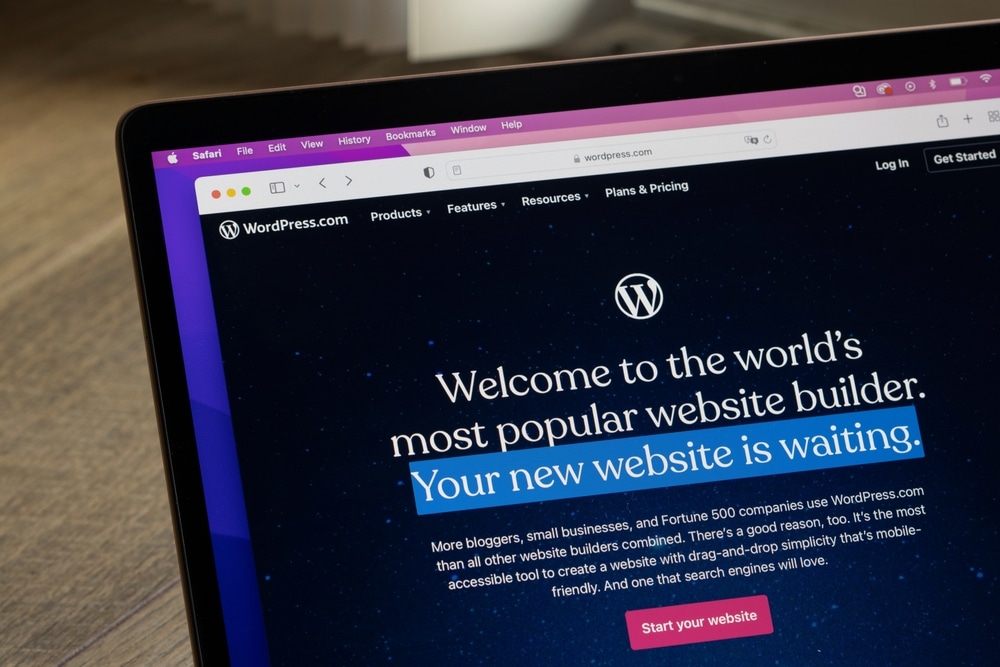
4. Povezivanje WordPressa s bazom podataka
Nakon što smo kreirali bazu podataka, vrijeme je da povežemo WordPress s njom. Kada u pregledniku otvorimo našu domenu (npr. www.nazivstranice.com), automatski će se pokrenuti čarobnjak za instaliranje WordPressa. Prvi korak bit će unos podataka o bazi: naziv baze, korisničko ime, lozinku, host (najčešće „localhost”) i prefiks tablica (možemo ostaviti zadani). Ako smo ispravno unijeli sve podatke, WordPress će se uspješno povezati s bazom, što je ključni korak za početak instalacije. Znati kako instalirati WordPress znači razumjeti ovu povezanost, jer bez nje naša stranica neće moći komunicirati s bazom podataka.
5. Pokretanje instalacije
Kada WordPress potvrdi uspješnu vezu s bazom, klikom na gumb „Pokreni instalaciju” započinjemo stvarnu instalaciju. Sljedeći ekran tražit će nas da unesemo osnovne informacije o stranici: naziv web stranice, korisničko ime, lozinku i e-mail adresu administratora. Također možemo odlučiti hoće li stranica biti vidljiva tražilicama odmah ili kasnije. Pravilno ispunjavanje ovih polja važno je jer upravo ti podaci oblikuju naš prvi pristup WordPress sučelju. Instaliranje WordPressa ovim korakom ulazi u svoju završnu fazu, a naša stranica gotovo je spremna za korištenje.
6. Prijava u administratorsko sučelje
Jednom kada se instalacija završi, WordPress će nam ponuditi prijavu na administratorsku stranicu (npr. www.nazivstranice.com/wp-admin). Ovo je mjesto gdje započinje pravo korištenje platforme. Ako znamo kako koristiti WordPress, možemo odmah početi birati teme, instalirati dodatke, uređivati stranice i pisati objave. Prvi put unosimo korisničko ime i lozinku koje smo definirali u prethodnom koraku. Upravo ovo sučelje čini WordPress tako moćnim i popularnim – daje nam slobodu da sve kontroliramo bez potrebe za programiranjem.

7. Osnovno podešavanje stranice
Nakon prijave u sučelje, zadnji korak uključuje osnovna podešavanja. Ovdje biramo temu (dizajn stranice), podešavamo permalinke (strukturu URL-ova), instaliramo osnovne dodatke poput sigurnosnih i SEO alata te definiramo naslovnu i početnu stranicu. Instaliranje WordPressa nije potpuno ako ne odvojimo vrijeme za ova podešavanja jer ona određuju kako će stranica izgledati i funkcionirati. Ako planiramo pisati blog ili voditi poslovnu stranicu, korisno je već u ovom koraku naučiti kako pronaći prave ključne riječi kako bismo optimizirali sadržaj za tražilice.
Naučiti kako instalirati WordPress znači otvoriti vrata svijetu online stvaranja i slobode izražavanja. Bez obzira želimo li dijeliti svoja razmišljanja putem bloga, promovirati svoj kreativni rad, voditi digitalni portfolio ili izgraditi poslovnu prisutnost, prvi korak je uvijek isti – postaviti temeljnu strukturu web stranice. Upravo to omogućuje WordPress.
Kroz sedam jednostavnih, ali ključnih koraka, možemo samostalno instalirati WordPress bez potrebe za vanjskom pomoći ili velikim tehničkim znanjem. U roku od nekoliko minuta možemo imati aktivnu web stranicu spremnu za prilagodbu. Kada znamo kako koristiti WordPress, cijeli proces postaje intuitivan – od objavljivanja sadržaja, postavljanja vizuala, uređivanja stranica do optimizacije za tražilice i izgradnje publike.
WordPress nije samo alat – to je početna točka digitalne neovisnosti. Kroz vlastitu stranicu gradimo svoj identitet, povezujemo se s publikom i stvaramo prostor u kojem naši projekti mogu rasti. Sve počinje s jasnim razumijevanjem kako instalirati WordPress, a taj prvi korak otvara mogućnosti bez ograničenja. A kad uložimo dodatni trud u osnovnu SEO optimizaciju i naučimo kako pronaći prave ključne riječi, naša stranica može brzo postati vidljiva i relevantna.